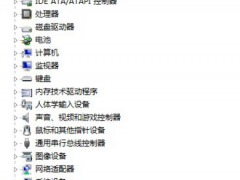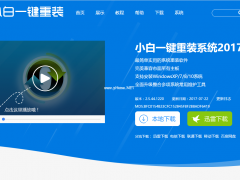手把手教你如何一键重装系统[多图]
教程之家
Win7
目前一键重装系统工具很多,电脑小白用户可以借助这些工具轻松实现重装系统的目的,让安装系统变得不再是难事。那么这些工具是如何重装系统呢?下面小编就以最为常用的有效的工具为例,给大家演示下电脑一键重装系统教程。
下面以小白三步装机版工具为例,具体的安装系统步骤如下:
1、我们可以直接搜索“系统官网”找到并下载小白三步装机版工具打开,选择需要安装的系统,然后点击立即重装。(这里小编以安装win7为例)

2、耐心等待软件自动下载win7系统镜像等。

3、安装部署win7系统过程中,无需操作。
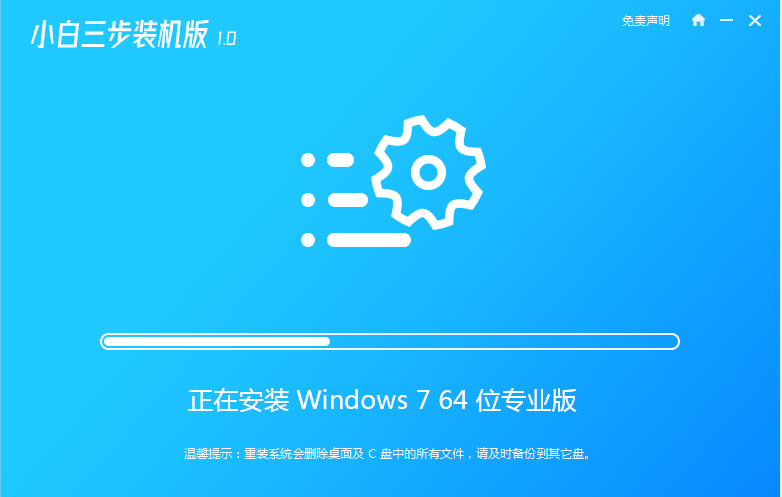
4、部署完成后,选择立即重启。

5、重启系统后,选择xiaobai-pe系统进入。
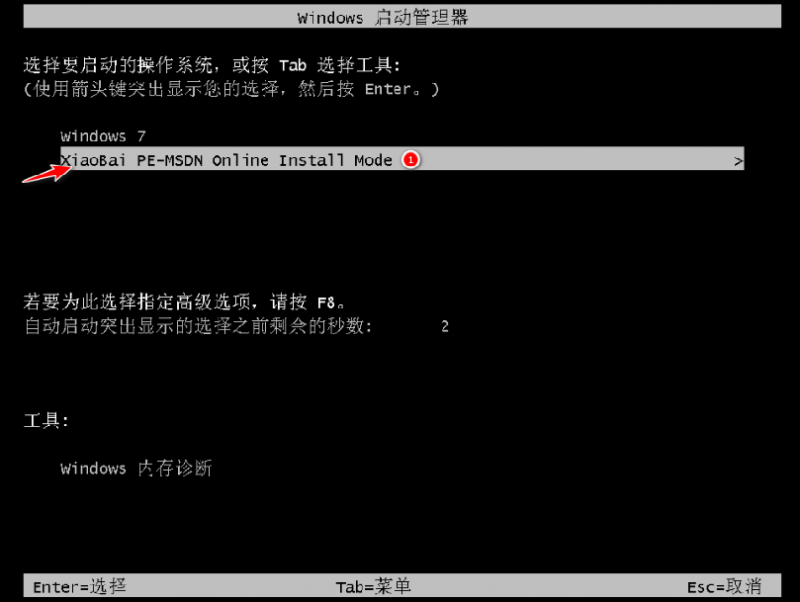
6、进入pe后,小白装机工具会自动进行win7系统安装。
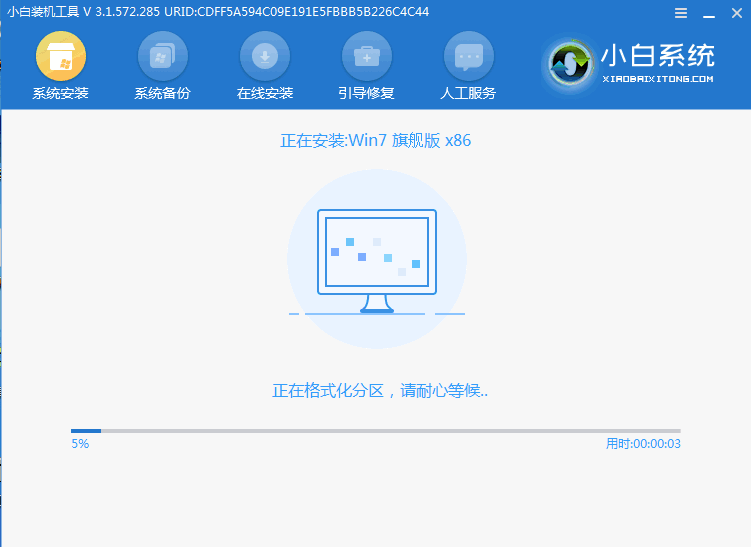
7、等待安装成功后,选择立即重启,重启后等待安装完成进行win7系统即可。

以上便是借助小白三步装机版工具在线一键重装系统的详细步骤,有需要的小伙伴可以参照教程进行操作。
![笔记本安装win7系统步骤[多图]](https://img.jiaochengzhijia.com/uploadfile/2023/0330/20230330024507811.png@crop@160x90.png)
![如何给电脑重装系统win7[多图]](https://img.jiaochengzhijia.com/uploadfile/2023/0329/20230329223506146.png@crop@160x90.png)

![u盘安装win7系统教程图解[多图]](https://img.jiaochengzhijia.com/uploadfile/2023/0322/20230322061558376.png@crop@160x90.png)
![win7在线重装系统教程[多图]](https://img.jiaochengzhijia.com/uploadfile/2023/0322/20230322010628891.png@crop@160x90.png)
![教你win7系统如何解除网速限制[多图]](https://img.jiaochengzhijia.com/uploadfile/2022/0403/20220403084525147.png@crop@240x180.png)
![笔记本电脑win11键盘设置在哪儿的详细介绍[多图]](https://img.jiaochengzhijia.com/uploadfile/2021/1125/20211125005755428.png@crop@240x180.png)